Excel筛选怎么设置?
【摘要】Excel筛选功能可以轻松查找到想要的数据,根据设置的条件查找数据,下面一起来看下Excel筛选怎么设置。1、普通筛选普通筛选是选中数据,点
Excel筛选功能可以轻松查找到想要的数据,根据设置的条件查找数据,下面一起来看下Excel筛选怎么设置。
1、普通筛选
普通筛选是选中数据,点击筛选,就可以下拉按钮,选择需要的数据。
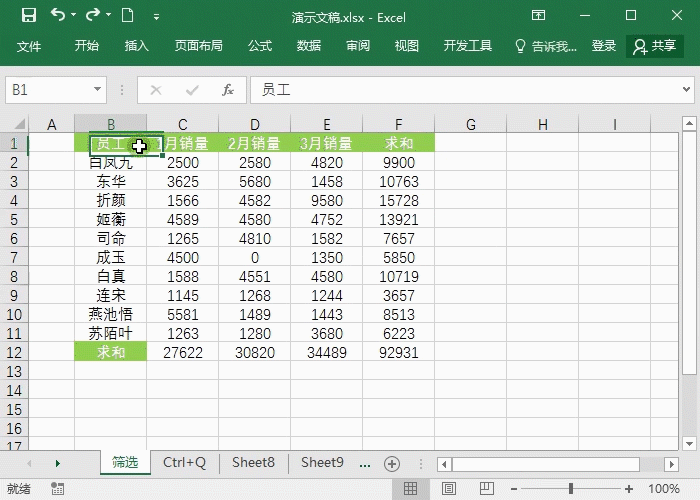
2、根据文字字数筛选
比如可以使用【??】【???】(英文状态下输入)快速的筛选出两个文字的姓名,和三个文字的姓名。
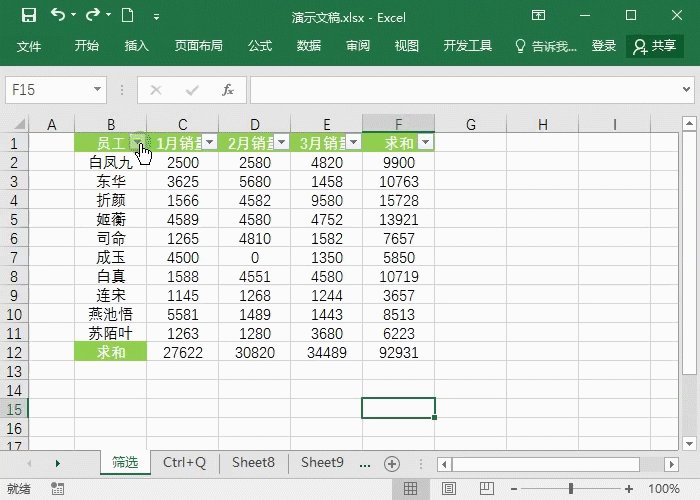
3、关键词筛选
直接在搜索框中输入需要的关键字词,快速的将对应的数据查找出来。
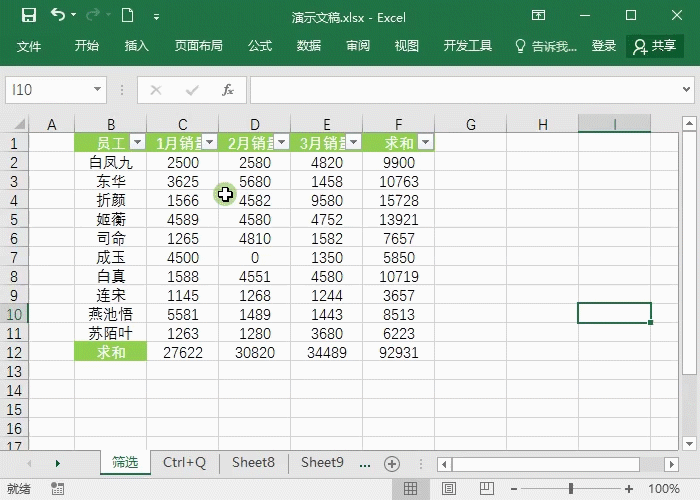
4、数据范围筛选
要查找所有【>1000】的数字,可以点击下拉按钮,选择数字筛选,再根据需要选择大于、小于、大于等于等,然后输入数字即可。
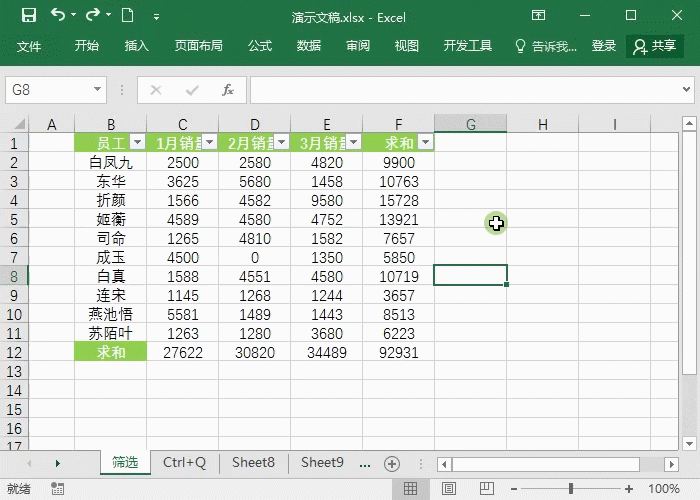
5、多条件筛选
先筛选出需要的部门,再筛选出需要的数据范围,实现多条件筛选。
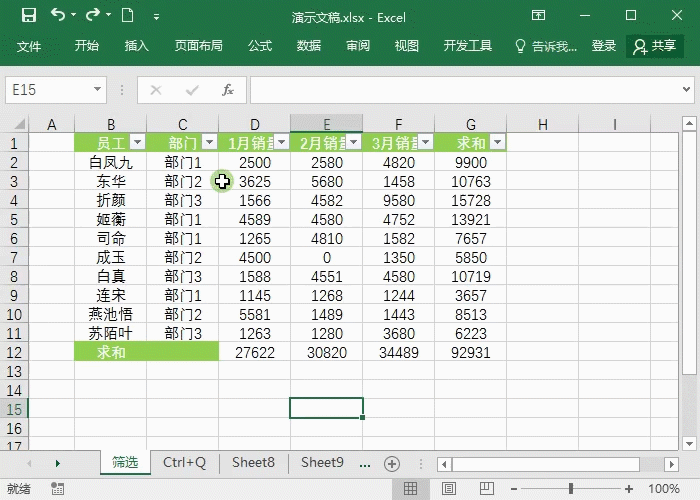
学会了以上的5个筛选设置方法,高效查找数据不是问题!
上一篇:八个实用而强大的Excel神技巧
下一篇:excel高级筛选怎么用?
就业培训申请领取


环球青藤
官方QQ群扫描上方二维码或点击一键加群,免费领取大礼包,加群暗号:青藤。 一键加群
最新文章
Excel各地入口
环球青藤官方微信服务平台




刷题看课 APP下载
免费直播 一键购课
代报名等人工服务






